머리글/바닥글 설정 변경/취소
머리글/바닥글 설정을 변경 또는 취소할 수 있습니다.
|
참고
|
|
머리글/바닥글에 대한 절차는 인쇄된 페이지와 원본 페이지에서 모두 같습니다.
|
[머리글/바닥글 세부 정보 설정(인쇄 페이지)]/[머리글/바닥글 세부 정보 설정(원본 페이지)] 표시
이 섹션에서는 [머리글/바닥글 세부 정보 설정(인쇄 페이지)] 또는 [머리글/바닥글 세부 정보 설정(원본 페이지)]을 표시하는 방법에 대해 설명합니다.
1.
세부사항 창의 [페이지 설정] 탭에서 [머리글/바닥글 설정]의 [머리글/바닥글 세부 정보 설정]를 클릭합니다.
또는 아래 단계 중 하나를 따릅니다.
각 [머리글]/[바닥글] 풀다운 목록에서 [세부 정보 설정]을 선택합니다
리본 메뉴에서 [페이지 머리글/바닥글 인쇄 세부 정보]를 클릭합니다.
리본 메뉴에서 [원본 페이지 머리글/바닥글 세부 정보]를 클릭합니다.
리본 메뉴의 [인쇄 페이지]/[원본 페이지] 그룹에서 각 [머리글]/[바닥글]의 풀다운 목록으로부터 [세부 정보 설정]을 선택합니다
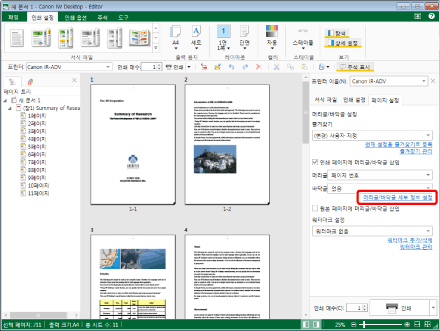
[머리글/바닥글 세부 정보 설정(인쇄 페이지)]가 표시됩니다.
|
참고
|
|
세부사항 창이 표시되지 않으면 다음을 참조하십시오.
명령이 Desktop Editor의 리본 메뉴에 표시되지 않는 경우, 아래의 방법에 따라 표시할 수 있습니다.
또한 이 작업은 도구 버튼을 이용해 수행할 수도 있습니다. Desktop Editor의 도구 모음에 도구 버튼이 표시되지 않는다면 아래의 방법에 따라 표시할 수 있습니다.
|
머리글/바닥글 삽입 위치 변경
이 섹션에서는 머리글/바닥글 삽입 위치를 변경하는 방법에 대해 설명합니다.
1.
[머리글/바닥글 세부 정보 설정(인쇄 페이지)] 또는 [머리글/바닥글 세부 정보 설정(원본 페이지)]을 표시합니다.
|
참고
|
|
[머리글/바닥글 세부 정보 설정(인쇄 페이지)]/[머리글/바닥글 세부 정보 설정(원본 페이지)] 표시에 대한 자세한 내용은 다음을 참조하십시오.
|
2.
[머리글 설정]에서 머리글을 삽입할 위치에 [삽입]을 클릭합니다.
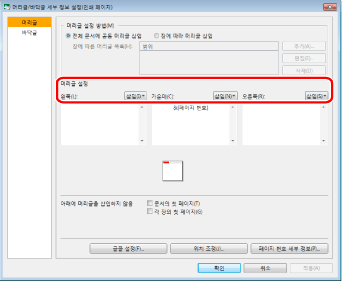
3.
표시된 목록에서 삽입할 머리글 유형을 선택합니다.

|
참고
|
|
머리글/바닥글을 직접 입력할 수도 있습니다.
머리글/바닥글의 단일 위치에 이미지 외의 여러 항목을 입력할 수 있습니다.
삽입할 항목에 대해 [이미지]를 선택하면 [파일 선택]이 표시됩니다.
|
4.
[확인]을 클릭합니다.
머리글/바닥글 글꼴 변경
이 섹션에서는 머리글/바닥글 글꼴을 변경하는 방법에 대해 설명합니다.
1.
[머리글/바닥글 세부 정보 설정(인쇄 페이지)] 또는 [머리글/바닥글 세부 정보 설정(원본 페이지)]을 표시합니다.
|
참고
|
|
[머리글/바닥글 세부 정보 설정(인쇄 페이지)]/[머리글/바닥글 세부 정보 설정(원본 페이지)] 표시에 대한 자세한 내용은 다음을 참조하십시오.
|
2.
[글꼴 설정]을 클릭합니다.
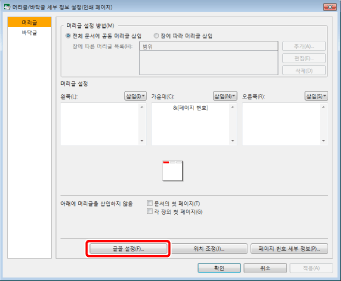
[머리글 글꼴 설정]가 표시됩니다.
3.
머리글의 형식을 설정합니다.
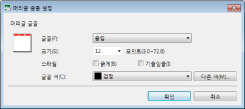
|
[머리글 글꼴]
|
머리글에 사용할 글꼴 설정을 지정할 수 있습니다.
바닥글에 대해 [바닥글 글꼴]이 표시됩니다.
|
|
[글꼴]
|
사용할 글꼴을 선택합니다. 사용하는 컴퓨터에 설치된 글꼴이 목록에 표시됩니다.
|
|
[크기]
|
사용할 글꼴 크기를 선택합니다. 직접 입력하는 경우 소수 둘째자리 미만의 숫자를 생략합니다.
|
|
[스타일]
|
텍스트를 두껍게 하려면 [굵게]을 선택합니다.
텍스트를 이탤릭 체로 바꾸려면 [기울임꼴]을 선택합니다.
|
|
[글꼴 색]
|
사용할 글꼴 색을 선택합니다. 목록에 없는 색을 사용하려면 [다른 색]을 클릭합니다.
|
|
[다른 색]
|
클릭하면 [컬러]가 표시됩니다. [컬러]에서 [글꼴 색] 목록에 없는 색상을 설정할 수 있습니다.
|
|
참고
|
|
[인쇄 페이지에 머리글/바닥글 삽입] 및 [원본 페이지에 머리글/바닥글 삽입] 모두에서 글꼴 설정이 같습니다.
바닥글의 글꼴 설정을 지정하는 경우 [바닥글 글꼴 설정]이 표시됩니다. 설정은 머리글 글꼴 설정의 설정과 같습니다.
|
4.
[확인]을 클릭합니다.
[머리글/바닥글 세부 정보 설정(인쇄 페이지)]가 다시 표시됩니다.
5.
[확인]을 클릭합니다.
|
참고
|
|
다음 작업을 수행하여 글꼴 설정을 지정할 수도 있습니다.
세부사항 창의 [페이지 설정] 탭에서 [머리글/바닥글 설정]의 각 [머리글]/[바닥글]의 풀다운 목록으로부터 [글꼴 설정]을 선택합니다
리본 메뉴의 [인쇄 페이지]/[원본 페이지] 그룹에서 각 [머리글]/[바닥글]의 풀다운 목록으로부터 [글꼴 설정]을 선택합니다
|
머리글/바닥글 표시 위치 변경
이 섹션에서는 머리글/바닥글 표시 위치를 변경하는 방법에 대해 설명합니다.
1.
[머리글/바닥글 세부 정보 설정(인쇄 페이지)] 또는 [머리글/바닥글 세부 정보 설정(원본 페이지)]을 표시합니다.
|
참고
|
|
[머리글/바닥글 세부 정보 설정(인쇄 페이지)]/[머리글/바닥글 세부 정보 설정(원본 페이지)] 표시에 대한 자세한 내용은 다음을 참조하십시오.
|
2.
[위치 조정]을 클릭합니다.
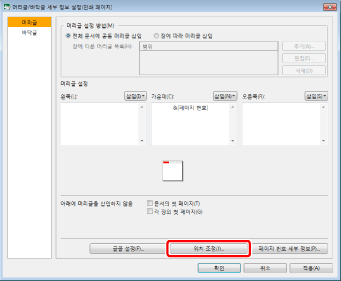
[머리글 위치 세부 조정]가 표시됩니다.
3.
머리글/바닥글을 표시할 위치를 입력합니다.
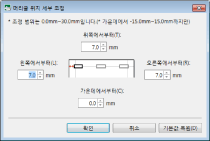
|
참고
|
|
머리글/바닥글을 표준 위치로 되돌리려면 [기본값 복원]을 클릭합니다.
|
4.
[확인]을 클릭합니다.
[머리글/바닥글 세부 정보 설정(인쇄 페이지)]가 다시 표시됩니다.
5.
[확인]을 클릭합니다.
상세 페이지 번호 설정 변경
이 섹션에서는 머리글/바닥글 영역에 페이지 번호 삽입 시 상세 페이지 번호 설정을 구성하는 방법에 대해 설명합니다.
1.
[머리글/바닥글 세부 정보 설정(인쇄 페이지)] 또는 [머리글/바닥글 세부 정보 설정(원본 페이지)]을 표시합니다.
|
참고
|
|
[머리글/바닥글 세부 정보 설정(인쇄 페이지)]/[머리글/바닥글 세부 정보 설정(원본 페이지)] 표시에 대한 자세한 내용은 다음을 참조하십시오.
|
2.
[페이지 번호 세부 정보]을 클릭합니다.
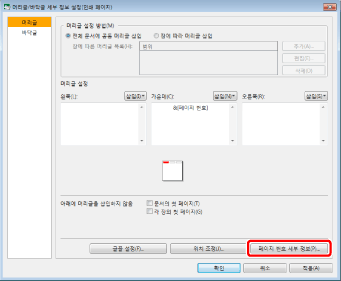
[페이지 번호 세부 정보 설정]가 표시됩니다.
3.
상세 페이지 번호 설정을 지정합니다.
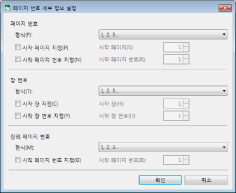
|
[페이지 번호]
|
상세 페이지 번호 설정을 지정할 수 있습니다.
|
|
[형식]
|
풀다운 목록에서 원하는 형식을 선택합니다.
|
|
[시작 페이지 지정]
|
시작 페이지를 지정하려면 이 확인란을 선택합니다.
|
|
[시작 페이지]
|
시작 페이지를 입력합니다.
시작 페이지는 [시작 페이지 지정]을 선택한 경우 입력할 수 있습니다.
|
|
[시작 페이지 번호 지정]
|
시작 페이지 번호를 지정하려면 이 확인란을 선택합니다.
|
|
[시작 페이지 번호]
|
시작 페이지 번호를 입력합니다.
시작 페이지는 [시작 페이지 번호 지정]을 선택한 경우 입력할 수 있습니다.
|
|
[장 번호]
|
상세 장 번호 설정을 지정할 수 있습니다.
|
|
[형식]
|
풀다운 목록에서 원하는 형식을 선택합니다.
|
|
[시작 장 지정]
|
시작 장을 지정하려면 이 확인란을 선택합니다.
|
|
[시작 장]
|
시작 장을 입력합니다.
시작 페이지는 [시작 장 지정]을 선택한 경우 입력할 수 있습니다.
|
|
[시작 장 번호 지정]
|
시작 장 번호를 지정하려면 이 확인란을 선택합니다.
|
|
[시작 장 번호]
|
시작 장 번호를 입력합니다.
시작 페이지는 [시작 장 번호 지정]을 선택한 경우 입력할 수 있습니다.
|
|
[장의 페이지 번호]
|
장에 상세 페이지 번호 설정을 지정할 수 있습니다.
|
|
[형식]
|
풀다운 목록에서 원하는 형식을 선택합니다.
|
|
[시작 페이지 번호 지정]
|
장에 시작 페이지 번호를 지정하려면 이 확인란을 선택합니다.
|
|
[시작 페이지 번호]
|
시작 페이지 번호를 입력합니다.
시작 페이지는 [시작 페이지 번호 지정]을 선택한 경우 입력할 수 있습니다.
|
4.
[확인]을 클릭합니다.
[머리글/바닥글 세부 정보 설정(인쇄 페이지)]가 다시 표시됩니다.
5.
[확인]을 클릭합니다.
모든 머리글/바닥글 설정 취소
이 섹션에서는 모든 머리글/바닥글 설정을 취소하는 방법에 대해 설명합니다.
1.
세부사항 창의 [페이지 설정] 탭에서 [머리글/바닥글 설정]의 [인쇄 페이지에 머리글/바닥글 삽입] 또는 [원본 페이지에 머리글/바닥글 삽입] 확인란을 선택 취소합니다.
또는 리본 메뉴의 [인쇄 페이지]/[원본 페이지] 그룹에서 [머리글/바닥글 삽입] 확인란을 선택 취소합니다.
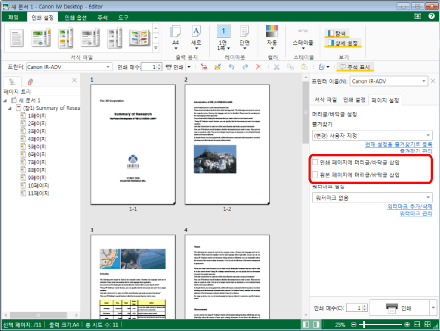
[머리글/바닥글 설정] 영역이 축소 표시로 전환됩니다.
|
참고
|
|
세부사항 창이 표시되지 않으면 다음을 참조하십시오.
명령이 Desktop Editor의 리본 메뉴에 표시되지 않는 경우, 아래의 방법에 따라 표시할 수 있습니다.
또한 이 작업은 도구 버튼을 이용해 수행할 수도 있습니다. Desktop Editor의 도구 모음에 도구 버튼이 표시되지 않는다면 아래의 방법에 따라 표시할 수 있습니다.
|
특정 머리글/바닥글 설정 취소
이 섹션에서는 특정 머리글/바닥글 설정을 취소하는 방법에 대해 설명합니다.
1.
세부사항 창의 [페이지 설정] 탭에서 [머리글/바닥글 설정]의 각 [머리글]/[바닥글]의 풀다운 목록으로부터 [없음]을 선택합니다
리본 메뉴의 [인쇄 페이지]/[원본 페이지] 그룹에서 각 [머리글]/[바닥글]의 풀다운 목록으로부터 [없음]을 선택합니다
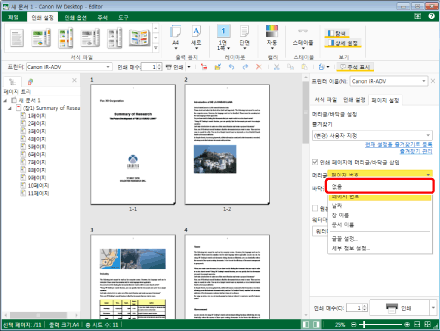
변경사항이 반영되고 작업 창이 업데이트됩니다.
|
참고
|
|
세부사항 창이 표시되지 않으면 다음을 참조하십시오.
명령이 Desktop Editor의 리본 메뉴에 표시되지 않는 경우, 아래의 방법에 따라 표시할 수 있습니다.
또한 이 작업은 도구 버튼을 이용해 수행할 수도 있습니다. Desktop Editor의 도구 모음에 도구 버튼이 표시되지 않는다면 아래의 방법에 따라 표시할 수 있습니다.
|